FileZilla FTPソフトを図解。~"ガンブラー対策にFileZillaでファイルのアップロード
PC元気COM
探し物はここにキーワードを入れて検索してくださいね~
FileZilla使用方法
FileZillaの起動
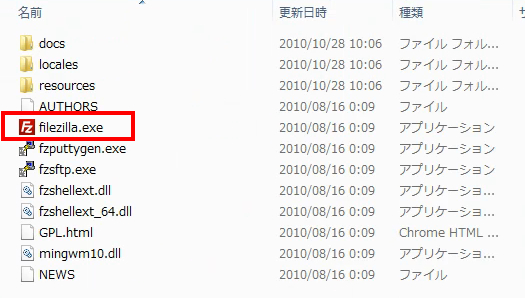
解凍したフォルダの中にあるfilezilla.exeをクリックして起動させます
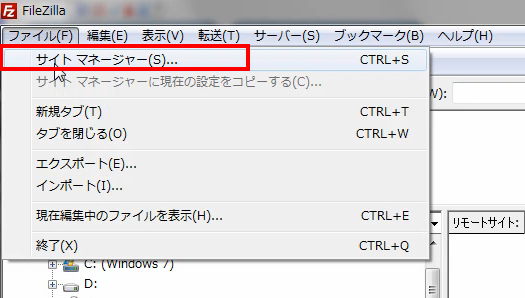
FileZillaへ接続するサイトの情報などを登録するには、 メニューバー 『ファイル(F)』から『サイトマネージャ...(S)』を開きます。
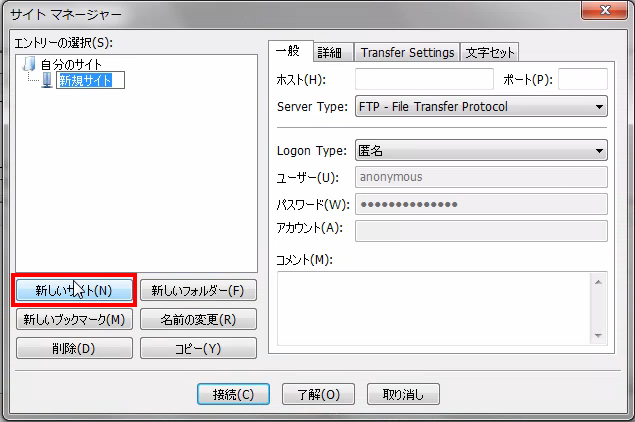
『新しいサイト』をクリックします。
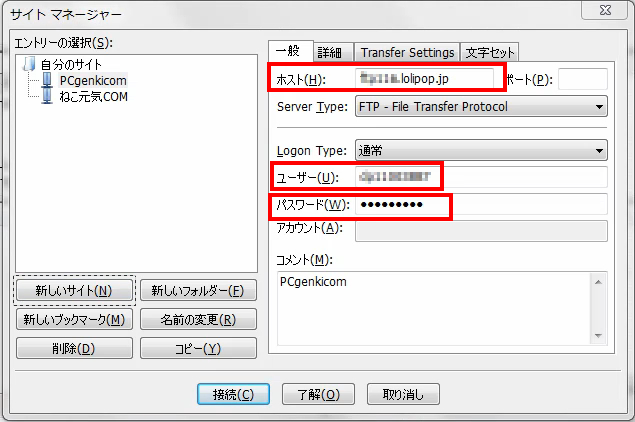
『一般』タブをクリックしてFTP情報を設定します。
ホスト:あなたのFTPサーバー名
サーバの種類:FTPES(レンタルサーバーに確認のこと)
ユーザ:あなたのFTPアカウント
パスワード:あなたのFTPパスワード

サーバの種類を選ぶ
一番上のFTPという方法が、暗号化されていない転送法で、ガンプラーにやられるアップロード法。
だから、FTP以外を選ぶ。
レンタルサーバー側で指定するケースがあるので、確認してから選ぼう。
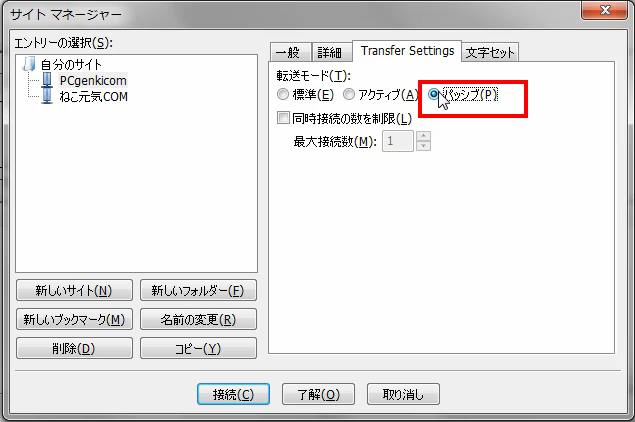
転送設定で、パッシブを選択。
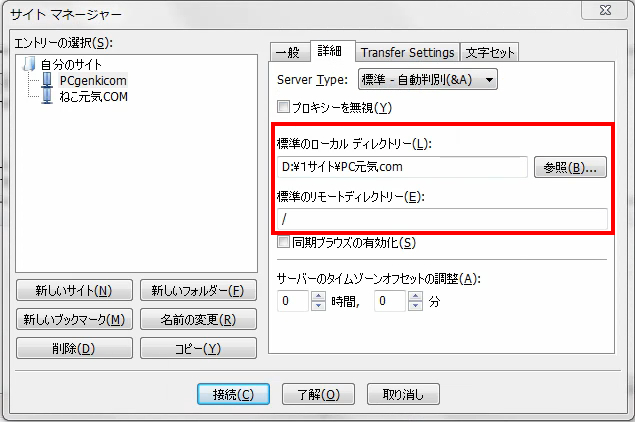
詳細タブをクリック。
標準のローカルディレクトリを指定。
ローカルディレクトリは、ホームページのあるフォルダのことだ。
これを指定しておくと、毎回、フォルダを探さなくてよくなる。
「標準のリモートディレクトリ」は、webコンテンツのディレクトリの設定で、
レンタルサーバーごとに多少異なる。
こちらは、以前使っていたはずのFTPの設定と同じはずだからそれを思い出してもらえば良い。
以下はその例。
/
/home/*****/www
/public_html
以上で設定は終了である。
接続ボタンをクリック。
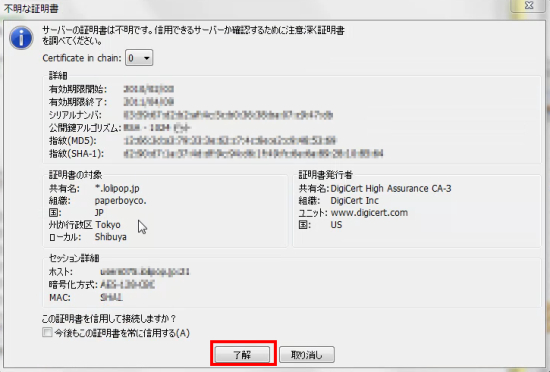
次に、「不明な証明書」という画面が表示されます。
ここで、証明書の確認を行います。
『今後もこの証明書を常に信用する(A)』にチェックを入れて、『了解』をクリックします。
次は、FileZillaでファイルのアップロードです。
おすすめコンテンツ
© 2003–2015PC元気COM